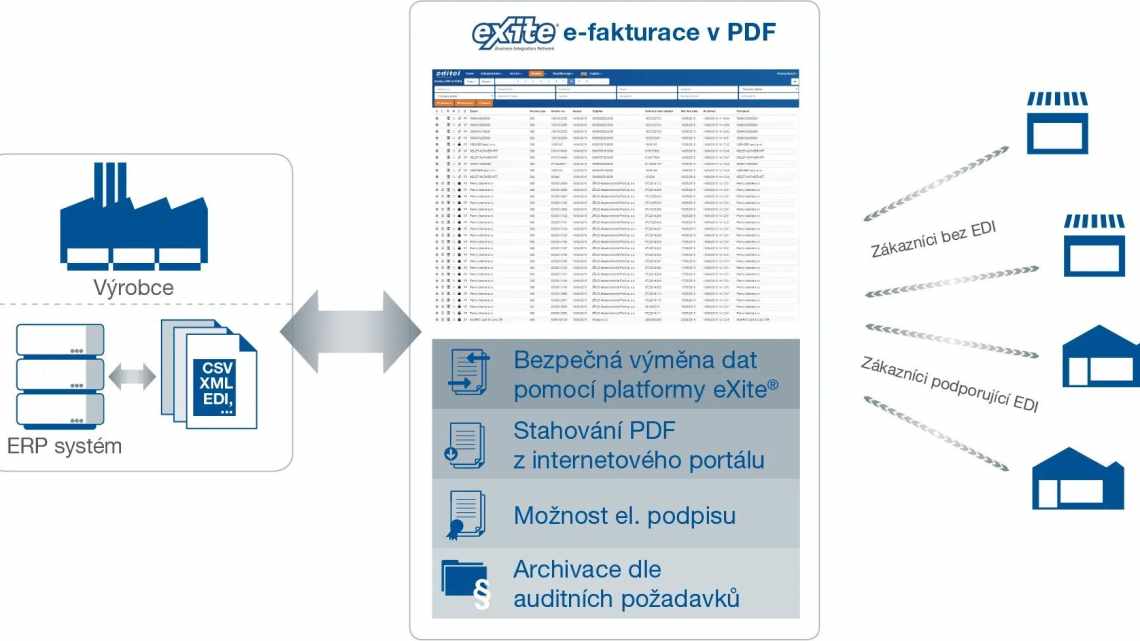
Як зберегти веб-сторінку у форматі PDF в iBooks
Дуже часто ми стикаємося з ситуацією, коли просто необхідно зберегти ту чи іншу веб-сторінку. Більшість браузерів для iOS пропонують таку можливість, але щоб згодом відкрити її, як правило, потрібне підключення до Інтернету. Тепер зробити це стало набагато зручніше, незалежно від наявності з'єднання з Мережею.
iOS 9 привнесла в повсякденну роботу не тільки зависання і програмні помилки, як прийнято вважати, але і додала безліч цікавих функцій. Тепер користувачі мають можливість зберегти потрібну сторінку в форматі PDF і при необхідності прочитати її прямо як книгу в програмі iBooks. Можливо, подібний сценарій використання комусь здасться дивним. Однак це може виявитися особливо корисним для тих, хто виїжджає за межі дії домашньої мережі або зовсім летить на літаку, де за Wi-Fi доводиться платити. Зацікавилися? Тоді читайте далі.
Щоб зберегти веб-сторінку в PDF-форматі, вам потрібно відкрити переглядач Safari і перейти за посиланням, яке вас цікавить. Потім натисніть кнопку «Поділитися», що знаходиться в правому верхньому куті поруч з рядком вставки, і, перегортаючи список піктограм, тапнути на значок iBooks, зазначений підписом «Зберегти PDF».
Після того як ви виконаєте ці нехитрі дії, система завантажить веб-сторінку в додаток з книгами, звідки ви зможете отримати доступ до неї в будь-який час в будь-якому місці. Ви також можете поділитися лише створеним PDF-файлом, надіславши його електронною поштою або іншим зручним способом.
Зрозуміло, далеко не всі сайти однаково добре підходять для PDF-форматування. Будьте готові до того, що деякі сторінки будуть містити в собі рекламні банери, різного роду посилання і навіть коментарі користувачів. Проте безперешкодний доступ до документа є навіть за відсутності Інтернету.
